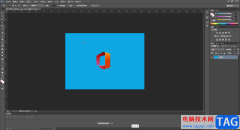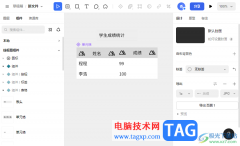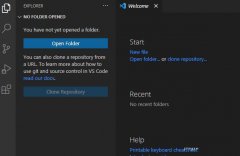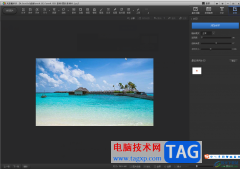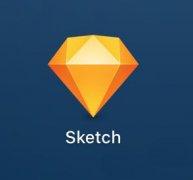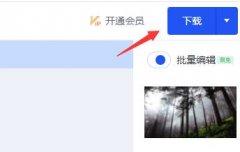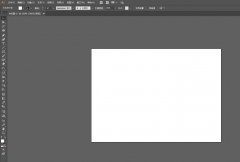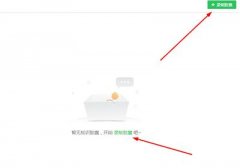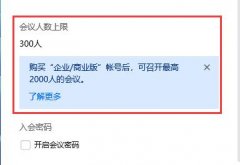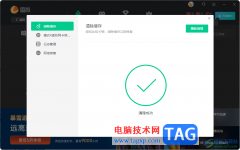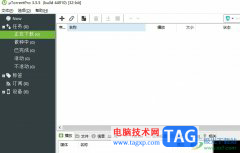PS,也就是Adobe
photoshop是一款非常好用的图片处理软件,在其中编辑和处理图片时,我们都会选中不同的图层后进行编辑操作,比如我们可以选择文字图形,形状图层,复制的图层等进行编辑操作。但是有的小伙伴发现自己的Adobe
Photoshop中找不到图层栏,那小伙伴们知道遇到这种情况该如何解决吗,其实解决方法是非常简单的。我们只需要在“窗口”选项卡中点击“工作区”后选择“复位基本功能”就可以将图层栏调出来了,操作起来非常简单的。接下来,小编就来和小伙伴们分享具体的操作步骤了,有需要或者是有兴趣了解的小伙伴们快来和小编一起往下看看吧!
操作步骤
第一步:双击打开Adobe Photoshop,当前在界面中找不到图层栏;
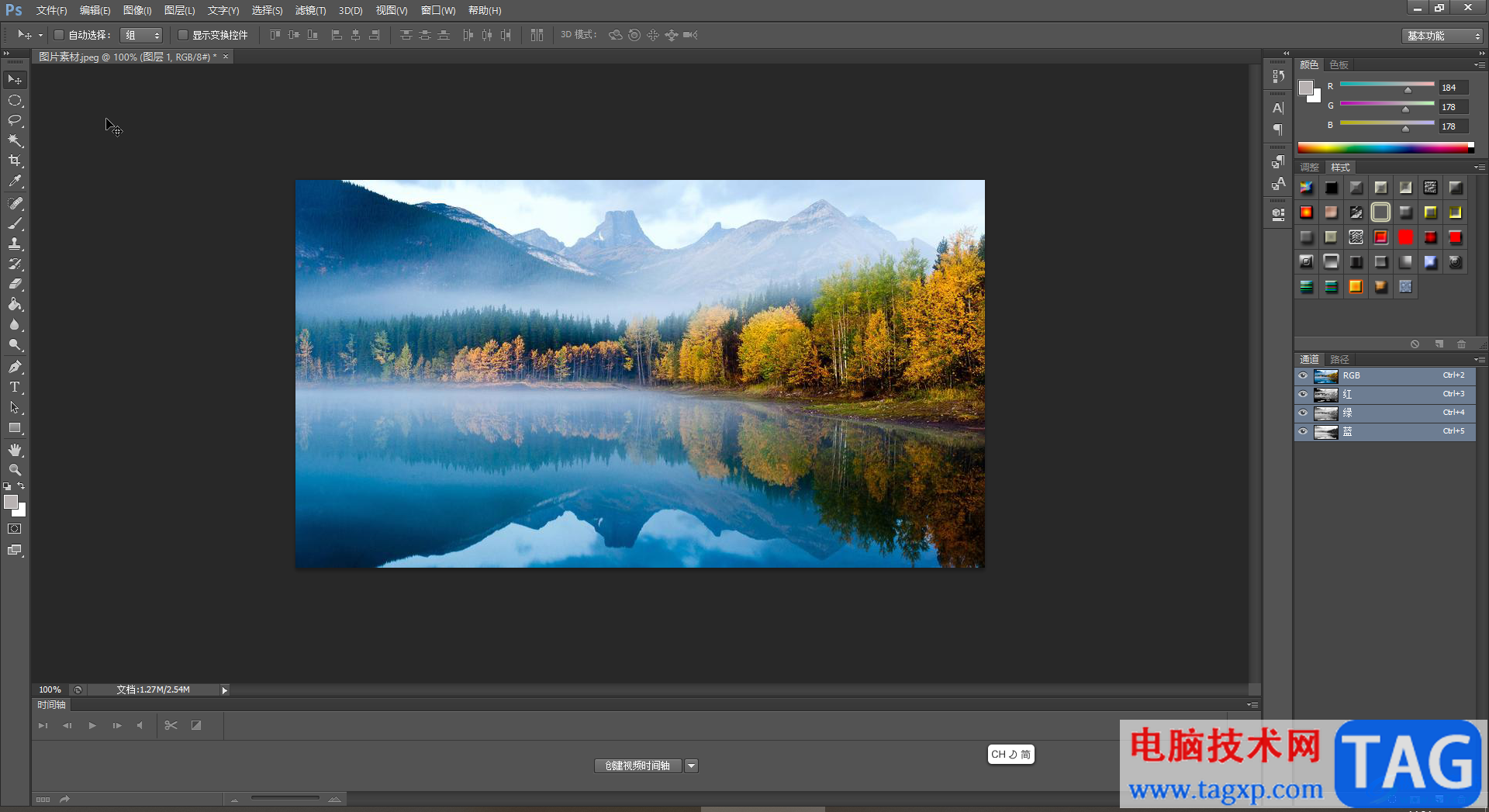
第二步:在“窗口”选项卡中点击“工作区”——“复位基本功能”;
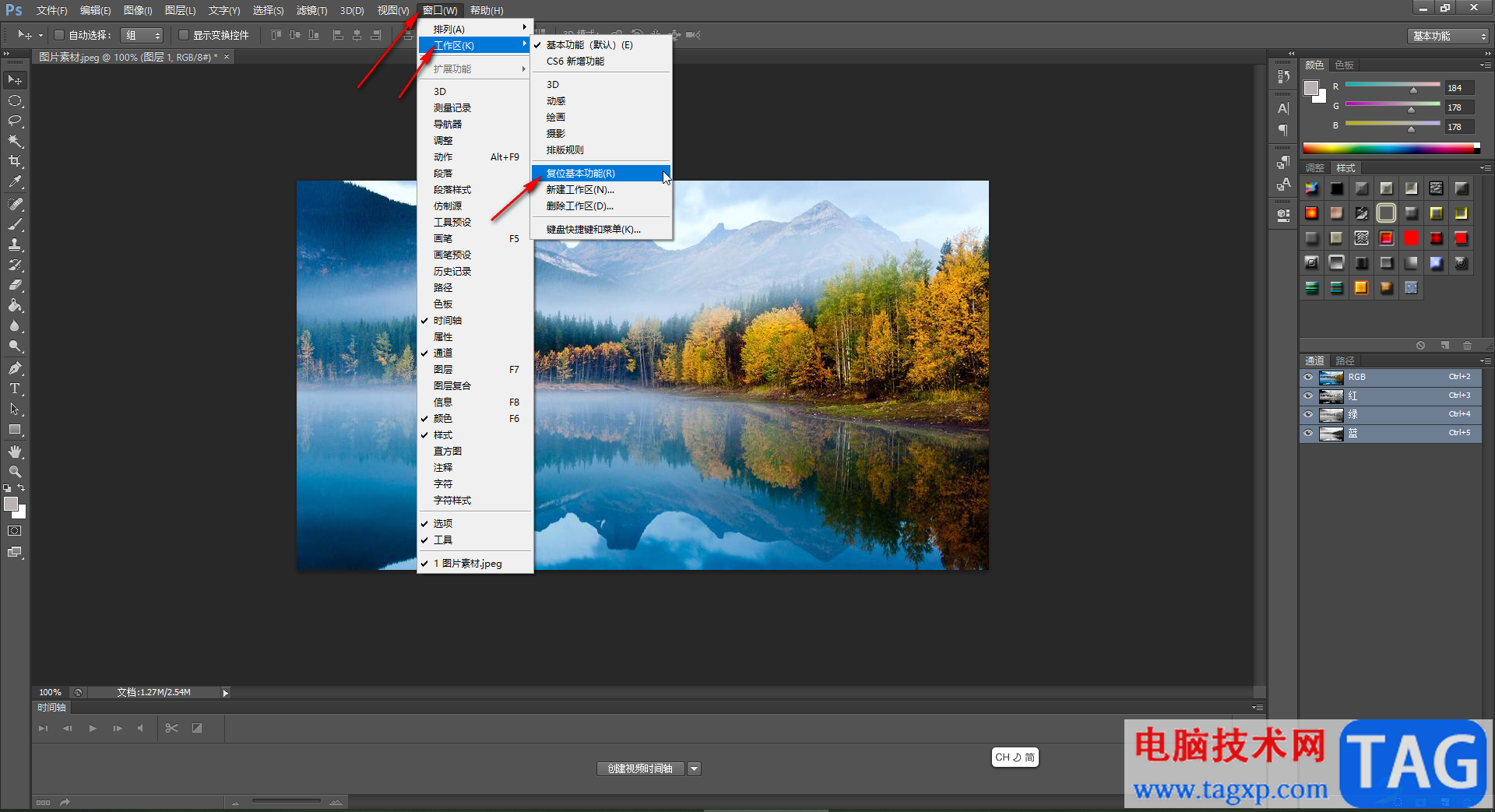
第三步:就可以看到成功将图层栏调出来了;
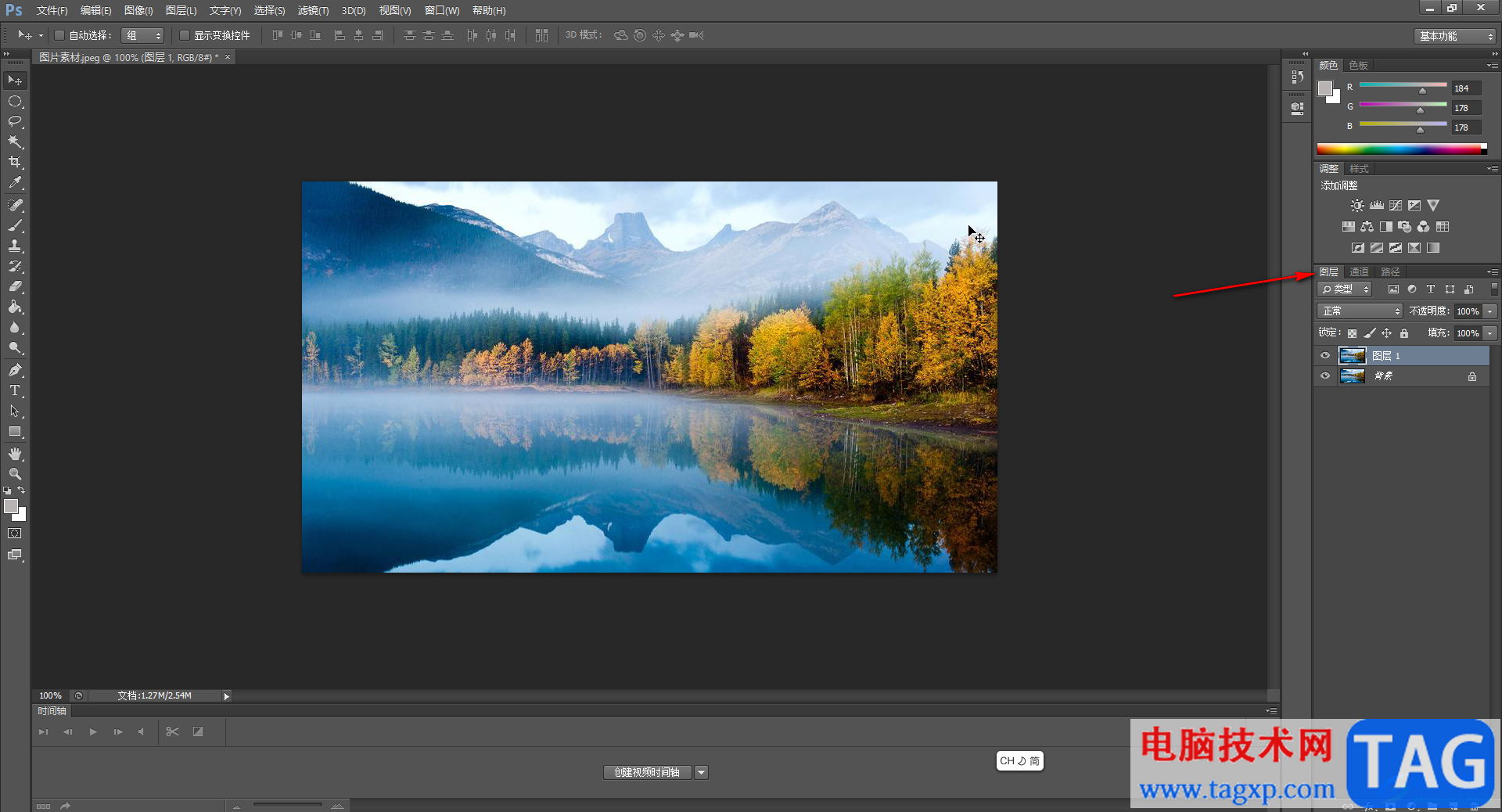
第四步:我们可以正常使用图层栏的各种功能;
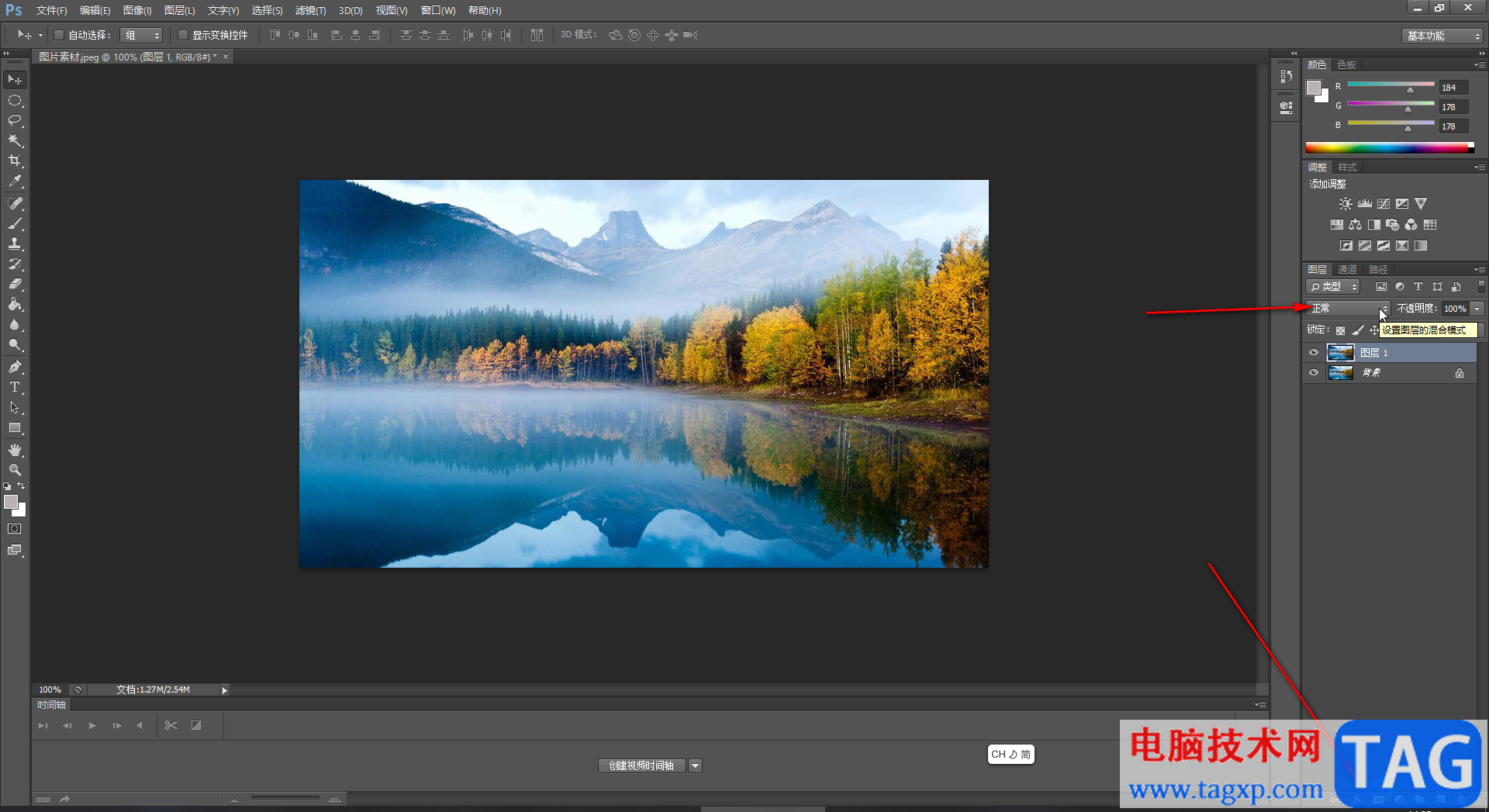
第五步:右键点击图层后还可以进行想要的编辑操作。
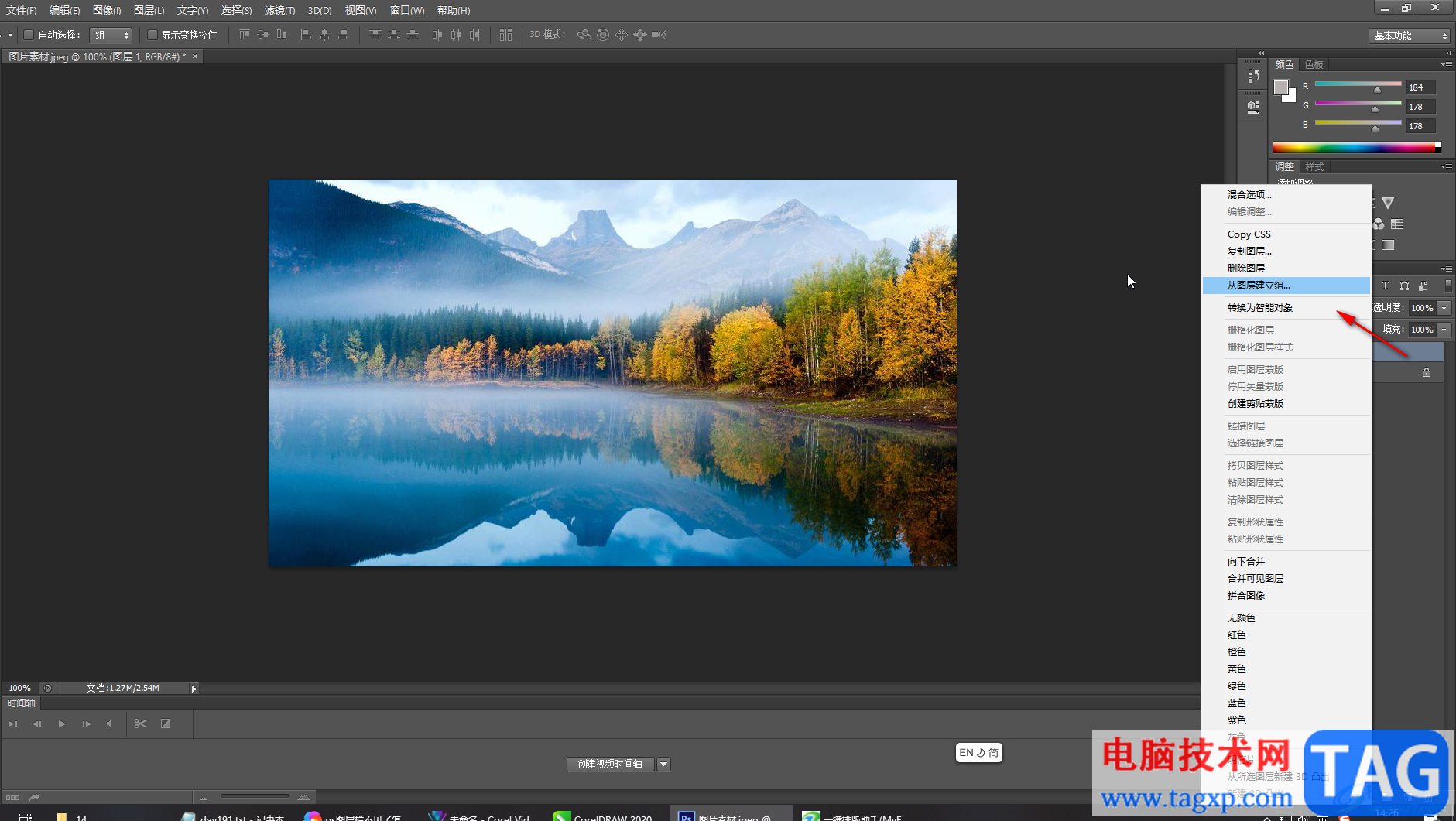
以上就是Adobe Photoshop中调出图层栏的方法教程的全部内容了。如果Adobe Photoshop中其他的功能区不见了,也可以使用同样的操作方法将其调出来,非常简单方便的,小伙伴们可以按需操作。